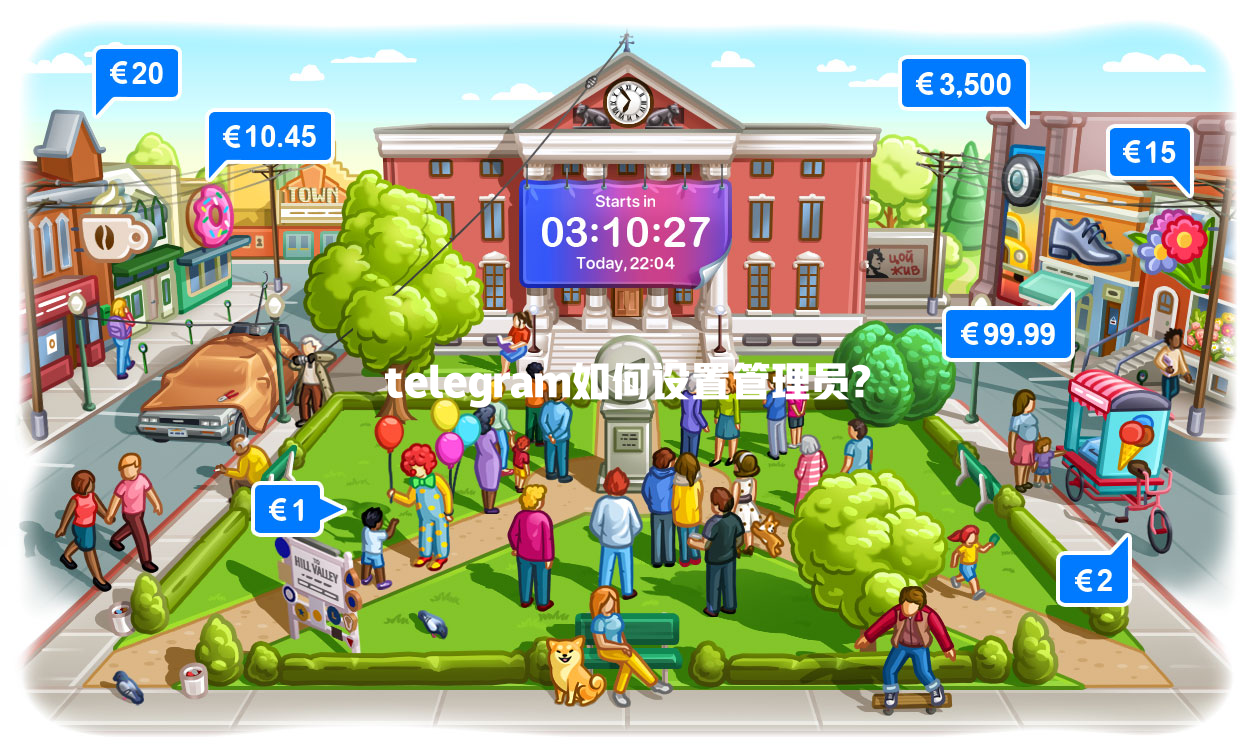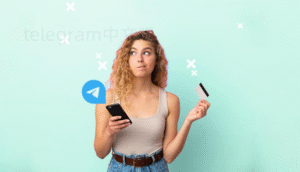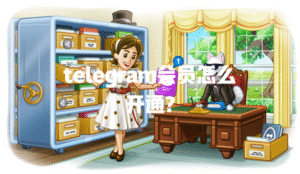发挥手机端的灵活操作优势
手机App直接管理权限
先选群频道:打开Telegram应用,点击左上角三条杠进入侧边栏,选择你想管理的群聊或频道。这里 优先选对对应身份的群,因为权限配置跟群组类型息息相关。
进详细设置:点进群后,点击顶部群头像,再进入右上角的“铅笔”编辑图标。很多人以为设置入口很隐蔽,其实只要记住找头像准没错。
添加与分配权限:在设置页找到“管理员”,点击右侧加号选择新管理员,把成员昵称点亮后,弹出的管理权限勾选界面可以自定义权限,比如仅能删除消息、仅能管理成员等,保存并退出就完成了。你可以指定好几类管理员,比如只让部分人发通知、部分人管理群头像,灵活非常高。
这里给大家上一条亲测经验分享:有次朋友在搞活动用Telegram建了个频道,需要临时拉人帮忙审核内容,我照这流程,只花了五分钟就安排妥当,后续增删权限也很爽快。
用移动网页版做快速设置
登录网页版:在浏览器输入web.telegram.org,输入手机号验证登录。网页版跟App界面略有差异,但核心路径一样。
定位群组管理入口:点开你要管理的群聊,在右侧群信息栏下拉找到管理员或类似权限设置入口。部分新手可能找半天,其实只要进群详细资料基本都能看到。
指派权限并生效:网页操作相对直观,选中成员后直接分配权限,页面会列表分明展示各项管理功能,配置好点保存,权限即时生效。好处是可以在电脑端批量操作,看到群成员、管理员的一览表。
我自己有次出差忘带手机,全靠网页版Telegram给新同事开了权限,还把频道图片都换了,说明只要会操作,去哪都能灵活管理。
桌面端管理大群更高效
PC桌面客户端深度管理
群组主页定位:打开桌面版Telegram,点左侧的群组名称,进入详细信息页面。桌面版的好处是左手选群右手操作,效率飞起。
唤起编辑菜单:在群组主页点击右上角“三点菜单”,选择“管理群组”或者对应权限配置,进入详细权限设定窗口。
一键分配多权限:在“管理员”标签下,可以查阅现有管理员列表,也能直接添加新管理员。每个权限项都能细致选择,比如仅允许踢人、编辑消息或者更改群名,搭配好按保存,权限立刻下发。用于高强度信息流大群时相当实用,亲测当日就能解放核心人员时间。
我自己的博客交流群就是用桌面版高效分工,三十多个人每天数据消息都能分门别类清楚,不用老板事事亲力亲为,大大节省了管理成本。
多平台同步实现权限调整
各端登录互通:保证你的账号在多设备稳定登录,比如手机、电脑、网页三端同时在线。
实时查看权限变化:在任一平台调整管理员权限后,其他平台会自动同步显示,包括权限范围、管理员身份变更。如果用桌面端改了群设置,手机自动弹窗同步,不怕信息错漏。
跨端撤销与修改:如果临时需要取消管理员,让设备随时互通即可。 来看,多端操作让你管理Telegram群组像切换微信小程序般顺畅,遇到突发情况不用再手忙脚乱。
这里分享一个实际案例:上次朋友公司临时需要下线某管理员,新同事只会用网页版,我远程电话一步步指导,3分钟就移除了权限,所有成员毫无感知。
还想深入挖掘更多Telegram管理功能?可以参考这个Telegram官网教程{rel=”nofollow”},有详细图文,帮你进阶管理员管理技能。
群组与频道的权限分配差异化管理
群组管理员功能定制
识别群组类型:区分普通群组和超大群组(比如超过200个人的那种),群组规模影响管理员能配置的权限种类,比如超大群还能批量禁言、审核消息。
批量调整权限:进入管理员列表后,可对单个人逐项添加或收回权限,比如先让新人熟悉后只给删消息权限,表现好再提升到邀请好友或者更改群设置。
动态权限变更:群组活动高峰时,每天能视情况调整管理员权限,比如活动期间提高审核权限,结束后恢复普通管理,确保群内安全和流畅。亲测特别适合运营课程、分享群,能灵活调动志愿者。
去年帮一个知识付费社群做活动,用定制化权限避免了刷广告问题,组内成员互动明显更积极,说明权限分配不是死板的。
频道管理员高权限场景操作
设立专属内容审核员:频道一般只有管理员能发消息,适合安排专门负责内容审核和发布的人,确保输出不会乱套。
频道主主导全局:频道管理员权限更细致,可以决定谁能发公告、谁能编辑既有内容,谁只能后台看数据。 在频道日常管理中,频繁跟团队沟通,避免误删重要内容。
强化内容安全:针对数量庞大订阅者,可分层给不同管理员,设定仅有内容发布权或者编辑权,有效避免内部“误操作”事件。亲测内容频道用这种分工法,用户体验会飙升,粉丝增长也快。
机器人协助实现自动化管理员管理
引入第三方机器人自动分权
邀请机器人进群:在Telegram群搜索如GroupHelpBot、Rose Bot等高分机器人,用“添加到群组”按钮邀请进来。
配置机器人权限:进群后在设置页将机器人升为管理员,并根据需要给予具体的管理能力,比如自动踢广告号、定时公告、欢迎新成员等。
启动自动化管理规则:按照机器人的命令格式设置关键词自动触发、批量清理消息等,管理员能节省大量人工操作时间。适合管理超大群、广告泛滥的场景。
我实验美食主题群,用Rose Bot帮忙自动欢迎新成员和提醒群规,有效提升了社群秩序,也省去了人工值守。
自定义机器人精准分工
编写自定义指令:会编程的可以用Telegram Bot API做专属机器人,编辑分工命令,比如指定@username或ID为管理对象,精准分配权限。
接入API控制台:在BotFather创建自己的机器人后,通过授权接口推送更新权限、查询群成员等操作。
批量管理群权限:利用机器人批量过滤无效成员、定时踢人,加速群内信息流畅环。对于上千人的大群,亲测用机器人几乎不需要天天人工守群。
可信来源提示:Telegram开发者文档与Bot API指南里,多次强调自动化对提升群组安全和运行效率的帮助。
电报常见问题解答
telegram如何提升群组安全?
首先要及时设置合适的管理员权限,区分谁能删消息、谁能更改群设置,避免权限过度集中导致安全风险。可考虑开启“两步验证”,避免账号被盗。同时 引入高评分的机器人定期自动检查广告号、垃圾信息。如果遇到大量刷屏,可临时设置消息审核,或者开启“成员进群需审批”功能。亲测经验是多配合几位可靠的管理员、高频互动的志愿者,能大幅降低群内诈骗、恶意拉人等安全隐患。
telegram管理员权限被误删怎么办?
出现这个情况第一时间尝试用当前剩余管理员或频道主重新分配权限,一般不会所有管理员同时失权。如果你是唯一主理人且误删了自己, 及时联系Telegram官方客服,通过账号申诉流程(通常需提供身份验证截图、相关操作记录)。为了防止意外失去全部管理权, 平时设置2-3个互信管理员,互相备份权限。亲测曾用申诉流程帮人恢复管理员权,虽然流程稍慢,但最终问题解决。
telegram如何防止群成员恶意拉人?
推荐在添加管理员时仅勾选必要权限,不要让普通管理员具备邀请新成员、批量转发或者更改群设置的能力。你可以在“群组权限”内关闭“添加成员”功能,让所有进群都需要审核。也可以用机器人实现邀请白名单等智能限制,这样即使有成员主动恶意拉人,也会被系统拦截或自动移除。个人实际管理大群时,都是先用严格默认权限,再逐步开放,效果明显更可控。如果你还想深挖Telegram详细管理技巧,不妨查查Telegram的中文教程{rel=”nofollow”},权威来源值得参考。
如果你试过这些办法有用或者还有疑问,欢迎回来评论区告诉我,让大家共同进步!